Cancella facilmente tutti i contenuti e le impostazioni su iPhone, iPad o iPod in modo completo e permanente.
- Sblocca ID Apple
- Bypass Blocco attivazione iCloud
- Strumento di sblocco di Doulci iCloud
- Factory Sblocca iPhone
- Bypass Passcode per iPhone
- Reimposta il passcode dell'iPhone
- Sblocca ID Apple
- Sblocca iPhone 8 / 8Plus
- Rimozione blocco iCloud
- iCloud Sblocco Deluxe
- Blocca schermo iPhone
- Sblocca iPad
- Sblocca iPhone SE
- Sblocca iPhone Tmobile
- Rimuovi la password dell'ID Apple
Modi 5 su come ripristinare l'iPod [Soluzioni aggiornate di FoneLab] - 2023
 aggiornato da Lisa Ou / 16 nov 2021 16:30
aggiornato da Lisa Ou / 16 nov 2021 16:30iPod è un dispositivo portatile per l'archiviazione e la riproduzione di file multimediali digitali che dispone di diversi modelli con dimensioni, scopi e tecnologie diverse. Ad esempio, alcune versioni più piccole servono principalmente per riprodurre file musicali tramite le cuffie. Altre versioni hanno schermi video e possono riprodurre file di film. Alcuni di loro hanno anche touchscreen e possono fornire l'accesso a Internet tramite tecnologia wireless.
Ma a volte usando il tuo iPod potresti aver sperimentato che era in una modalità bloccata e non riesci a farlo funzionare e funzionare come previsto e questo è dovuto a un motivo sconosciuto dal tuo iPod. Con ciò, il ripristino del tuo iPod è un ottimo modo per risolvere questi problemi. Fortunatamente, qui in FoneLab per qualsiasi motivo potrebbe verificarsi il tuo iPod, siamo qui per aiutarti. Questo articolo ti guiderà attraverso i passaggi su come ripristinare l'iPod.
![Modi 5 su come ripristinare l'iPod [Soluzioni aggiornate di FoneLab] - 2021](https://www.fonelab.com/images/ios-unlocker/how-to-reset-ipod.jpg)

Elenco delle guide
1. Che cos'è il ripristino dell'iPod?
Se ti stai ancora chiedendo cosa significhi il ripristino dell'iPod, ecco cosa devi sapere:
Il ripristino dell'iPod è un processo in cui si esegue un'azione simile alla riparazione su un iPod non sull'hardware ma sul software per risolvere problemi indesiderati e di altro tipo. Può essere fatto utilizzando le sue impostazioni, utilizzando il pulsante del dispositivo e i programmi. È meglio farlo quando l'iPod si trova spesso in uno stato di blocco e non può più riprodurre o funzionare con la musica e i file di dati o in alcuni altri casi quando l'iPod si confonde o si rifiuta di accendersi.
FoneEraser per iOS è il miglior pulitore di dati iOS che può facilmente cancellare completamente e permanentemente tutti i contenuti e le impostazioni su iPhone, iPad o iPod.
- Pulisci i dati indesiderati da iPhone, iPad o iPod touch.
- Cancella rapidamente i dati con la sola sovrascrittura, che può farti risparmiare tempo in abbondanza di file di dati.
- È sicuro e facile da usare
2. Come resettare l'iPod
Soft Reset iPod
Il soft reset di un iPod è forse la soluzione più semplice per risolvere un problema minore con il tuo iPod. Un normale riavvio o riavvio di un dispositivo è noto come soft reset. Non causerà grandi cambiamenti nel tuo iPod né cancellerà alcun contenuto salvato. Pertanto, di seguito sono riportati i passaggi su come reimpostare l'iPod touch senza password o computer per risolvere un problema minore e non subire alcuna perdita di dati allo stesso tempo. Ma devi ricordare che il soft reset dell'iPod non ripristina l'iPod alle condizioni originali di fabbrica né cancella nulla: i tuoi contenuti e le tue impostazioni rimangono intatti.
Passaggi su come ripristinare le versioni di iPod:
Per iPod nano di 7a generazione: tieni premuto Potenza ed Casa pulsante contemporaneamente fino allo spegnimento dello schermo. Attendi qualche secondo, il tuo dispositivo eseguirà il soft reset.
Per iPod nano di sesta generazione: premi entrambi i tasti Potenza ed volume giù pulsanti per oltre 10 secondi e attendi fino a quando non viene visualizzato il logo Apple.
Per iPod nano di quinta generazione e precedenti: tieni premuto il pulsante nella posizione sbloccata, quindi tieni premuti entrambi Menu ed centro pulsanti per almeno 8 secondi.
Per iPod shuffle: Spegni l'iPod shuffle usando il tasto Cursore di potenza e attendi qualche secondo, quindi riaccendi l'iPod shuffle.
Per iPod classic: metti il tasto Hold in posizione sbloccata, quindi premi entrambi i tasti Menu ed centro per 8 secondi finché il logo Apple non appare sullo schermo.
Per iPod Touch: premere entrambi i tasti Potenza ed Casa finché non si spegne e viene visualizzato il logo Apple.
FoneEraser per iOS è il miglior pulitore di dati iOS che può facilmente cancellare completamente e permanentemente tutti i contenuti e le impostazioni su iPhone, iPad o iPod.
- Pulisci i dati indesiderati da iPhone, iPad o iPod touch.
- Cancella rapidamente i dati con la sola sovrascrittura, che può farti risparmiare tempo in abbondanza di file di dati.
- È sicuro e facile da usare
2. Hard reset iPod con impostazioni
Se il tuo iPod è rimasto bloccato in modalità bloccata o non risponde, dovresti prendere alcune misure per risolverlo. L'hard reset del tuo iPod è la cosa migliore quando vuoi anche cancellare i file indesiderati per risolvere i problemi sul tuo iPod e su altre versioni di iPod.
Passaggi su come ripristinare l'iPod con le impostazioni:
Passo 1 Sul tuo iPod, vai al suo Impostazioni profilo app e vai a Generale quindi scorrere verso il basso e toccare Reset. Dalle opzioni disponibili, tocca Cancella contenuto e impostazioni.
Passo 2 Conferma la tua scelta inserendo il passcode del tuo iPod Touch e attendi qualche istante mentre il tuo dispositivo si riavvierà con le impostazioni di fabbrica.
3. Ripristina iPod tramite iTunes
iTunes è un programma utilizzato per gestire contatti, file multimediali e altri dati sui dispositivi iOS. La cosa può essere semplificata se hai un computer fidato. Vale a dire, puoi collegare facilmente il tuo iPod touch purché sia stato sincronizzato con iTunes in precedenza e puoi anche ripristinare il tuo iPod o altre versioni di iPod con questo programma.
Passaggi su come ripristinare iPod tramite iTunes:
Passo 1 Collega il tuo iPod a un computer, quindi tocca Affidati ad nella notifica pop-up per connettersi, quindi avviare il programma iTunes.
Passo 2 Fai clic sull'icona dell'iPod touch su iTunes dopo la connessione e procedi Sommario quindi fare clic sul Ripristina iPod.
Passo 3 Per continuare il processo, fare clic su Ripristinare e inizierà a ripristinare il tuo iPod per te.
4. Ripristina iPod tramite Finder
Se sei un utente Mac ma hai macOS Catalina o successivo, non potrai utilizzare iTunes. Tuttavia, le funzionalità dell'app di iTunes sono state effettivamente integrate nel Finder. Ora puoi utilizzare il Finder per gestire i contenuti dei tuoi dispositivi iOS, il che ti consente anche di ripristinare il tuo iPod.
Passaggi per ripristinare iPod tramite iTunes:
Passo 1 Collega o collega il tuo iPod al Mac utilizzando il cavo di ricarica.
Passo 2 Successivamente, il tuo iPod apparirà nella barra laterale del Finder e fai clic sull'icona del tuo iPod, quindi fai clic su Ripristina iPod sul pannello laterale destro per avviare il processo di ripristino.
3. Come ripristinare iPod Touch con FoneEraser per iOS
Se vuoi ripristinare il tuo iPod, allora FoneEraser per iOS è il miglior pulitore di dati iOS che ti offre opzioni di livello di cancellazione adatte alle tue esigenze. Una delle sue straordinarie caratteristiche è che cancella senza sforzo tutti i contenuti inutili e spazzatura sul tuo iPod, ma visualizza anche l'anteprima dei file istantaneamente prima di cancellarli. Inoltre, ti consente anche di liberare spazio sul tuo dispositivo per prestazioni migliorate. Per qualsiasi ragione tu voglia ripristinare il tuo iPod, puoi utilizzare questo software per aiutarti a ripulirlo.
FoneEraser per iOS è il miglior pulitore di dati iOS che può facilmente cancellare completamente e permanentemente tutti i contenuti e le impostazioni su iPhone, iPad o iPod.
- Pulisci i dati indesiderati da iPhone, iPad o iPod touch.
- Cancella rapidamente i dati con la sola sovrascrittura, che può farti risparmiare tempo in abbondanza di file di dati.
- È sicuro e facile da usare
Passaggi su come ripristinare iPod touch con FoneEraser per iOS:
Passo 1 Scarica FoneEraser per iOS dal sito Web ufficiale di FoneLab e segui i passaggi di installazione per installarlo sul tuo computer. Dopo, verrà avviato automaticamente, quindi collega il tuo iPod tramite cavo di ricarica USB.
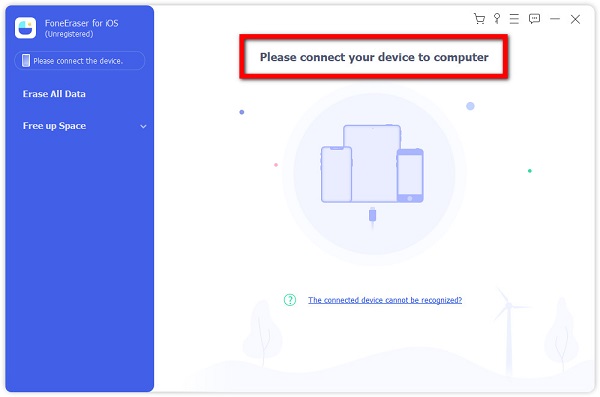
Passo 2 Assicurati che il tuo iPod sia collegato al computer. Nell'interfaccia principale del programma, fare clic su Cancella tutti i dati sul pannello laterale sinistro. Quindi, seleziona il Alta per ripristinare completamente i dati dell'iPad.
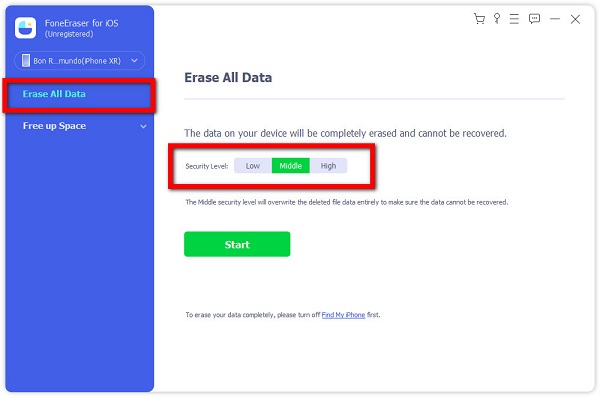
Passo 3 Infine, fai clic su Inizio pulsante per richiedere al programma di avviare il processo di ripristino. Dopodiché, controlla semplicemente se sono state apportate modifiche al tuo iPod.
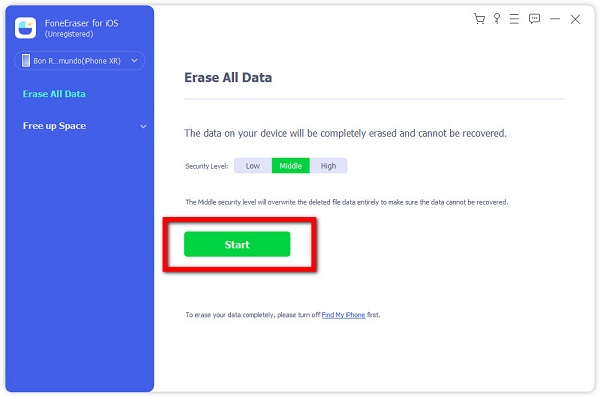
4. Domande frequenti sul ripristino dell'iPod
1. L'hard reset del mio iPod cancella tutto?
Se esegui un hard reset sul tuo iPod, il tuo iPod interromperà tutte le app attualmente in esecuzione per ottimizzare le sue prestazioni quando lo accendi. Inutile dire che questo metodo cancellerà tutti i dati esistenti sul tuo iPod e alla fine salverà le impostazioni dal tuo dispositivo iOS.
2. Come resetto spesso il mio iPod?
Quando si verificano sempre prestazioni lente e lente sull'iPod, è necessario ripristinare l'iPod e se l'iPod non risponde spesso, è necessario reimpostarlo.
Pertanto, insieme alla guida definitiva di questo articolo, l'attività di ripristino dell'iPod sarà semplicemente facile nelle tue mani. Insieme alle soluzioni sopra menzionate, si consiglia vivamente di scaricare e installare il file FoneEraser per iOS. Perché è il top di gamma per il ripristino di un dispositivo iOS. Non perdere l'occasione. Scaricalo e installalo ora!
FoneEraser per iOS è il miglior pulitore di dati iOS che può facilmente cancellare completamente e permanentemente tutti i contenuti e le impostazioni su iPhone, iPad o iPod.
- Pulisci i dati indesiderati da iPhone, iPad o iPod touch.
- Cancella rapidamente i dati con la sola sovrascrittura, che può farti risparmiare tempo in abbondanza di file di dati.
- È sicuro e facile da usare
